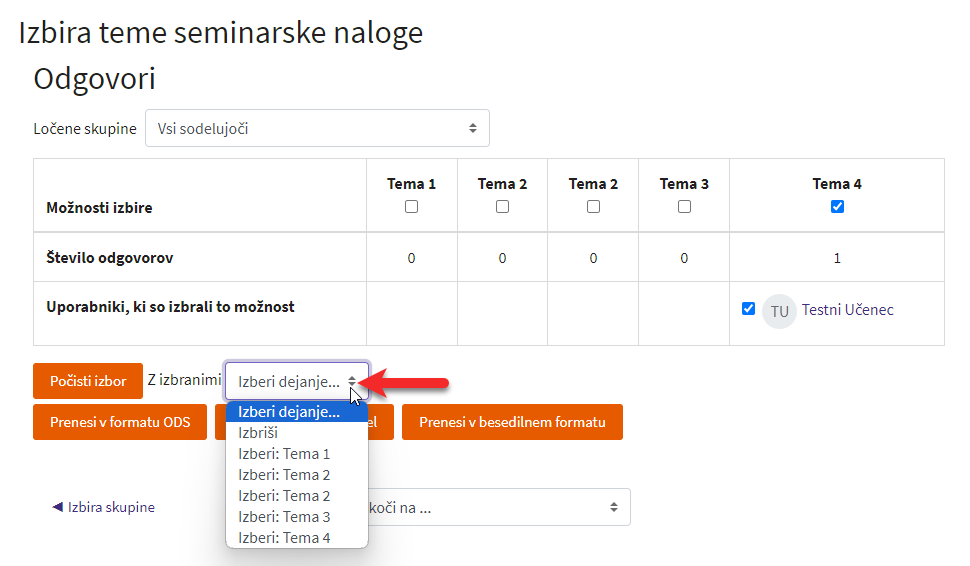Izbira
Dejavnost Izbira lahko uporabite za kratke ankete, izbiro tem seminarskih nalog, razdelitev učencev v skupine idr.
Možnost objave rezultatov je anonimna ali poimenska.
Pri dodajanju na seznamu Dejavnosti kliknete na Izbira.
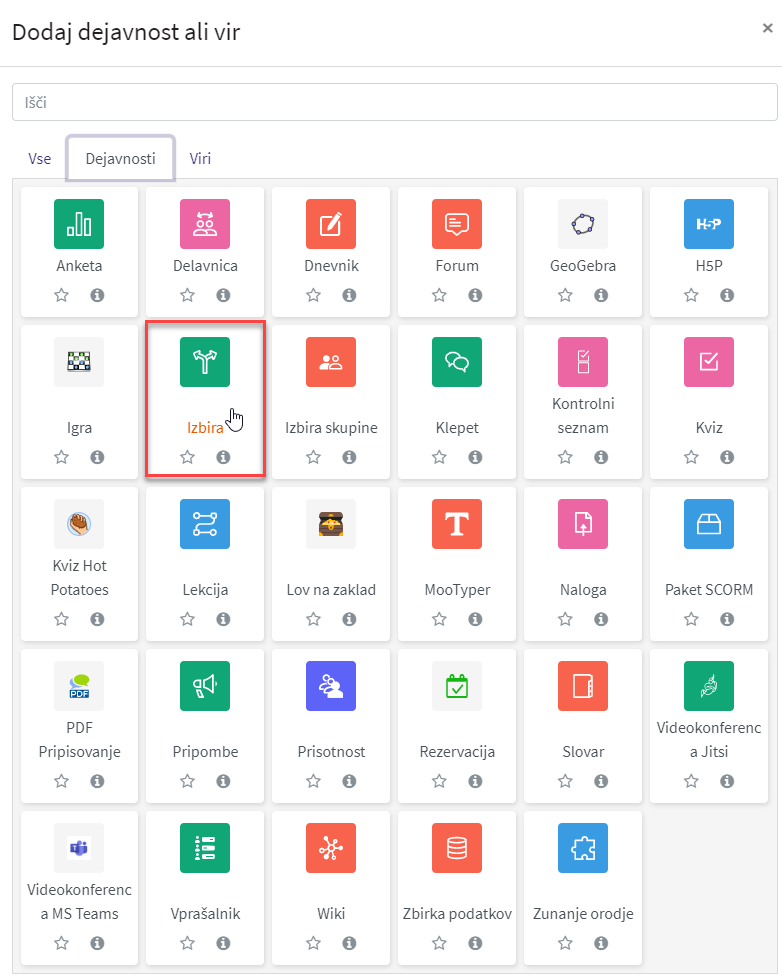
Nastavitve
Splošno
-
Določite ime, opis in način prikaza.
-
Obvezno je ime izbire (v našem primeru je to izbira teme seminarske naloge).
-
Pri načinu prikaza za to možnost lahko izbirate med Prikaži vodoravno in Prikaži navpično.
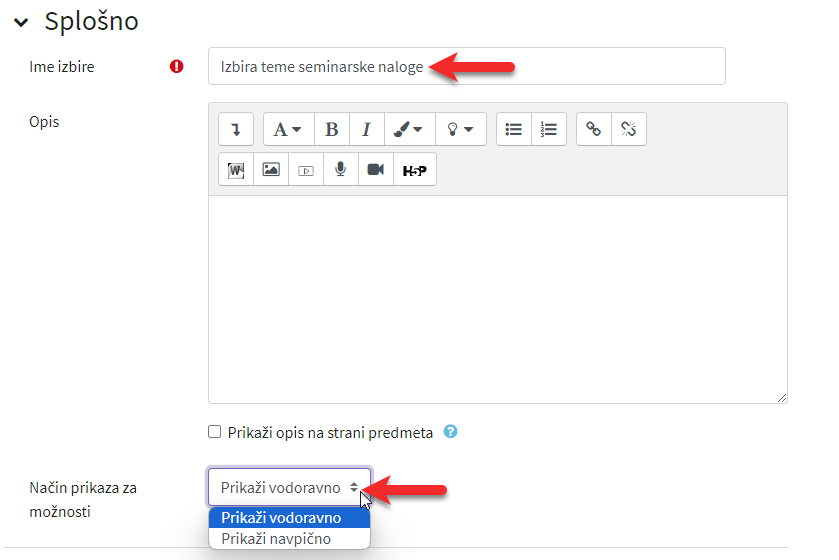
Možnosti
-
Dovoli pososdobitve izbire - če pri nastavitvi izberete Da, se bodo lahko udeleženci po svoji oddaji premislili in se ponovno odločali.
-
Dovoli izbor več možnosti - udeležencem lahko omogočite ali onemogočite, da izberejo več možnosti.
-
Omeji dovoljeno število odzivov - če pri tej nastavitvi izberete Da, dobite polja, v katera vpišete ime izbire in omejitve.
Če boste dejavnost uporabili za izbiro teme seminarske naloge, svetujemo, da v polje Možnost zapišete dejanski naslov seminarske naloge, ki jo bodo udeleženci izbirali. V našem primeru smo napisali ime bolj na splošno.
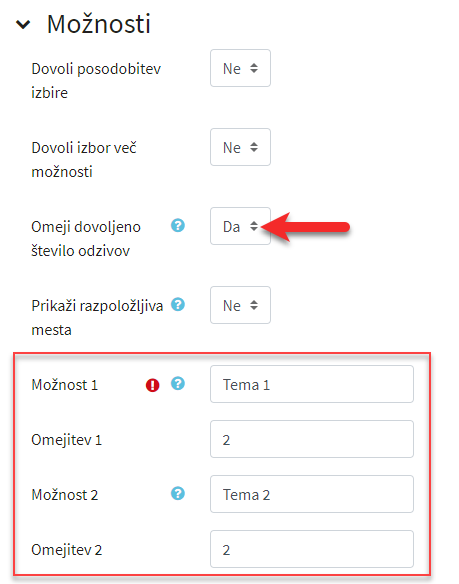
Razpoložljivost
Dejavnost lahko časovno omejite, npr. določite, koliko časa imajo udeleženci, da oddajo svoj odziv.
Rezultati
Objavi rezultate - pri tej nastavitvi določite način prikaza rezultatov. Na voljo so naslednje izbire:
-
Ne objavi rezultatov za udeležence.
-
Pokaži rezultate udeležencem, ko odgovorijo.
-
Pokaži rezultate udeležencem šele, ko se izbira zaključi.
-
Vedno pokaži rezultate udeležencem.
Če določite, da se rezultati prikažejo udeležencem, dobite nastavitev Zasebnost rezultatov, kjer lahko izbirate med dvema načinoma objave rezultatov:
-
Rezultate objavi anonimno, ne prikaži imen udeležencev.
-
Objavi celotne rezultate, ki prikažejo imena in njihove odločitve.
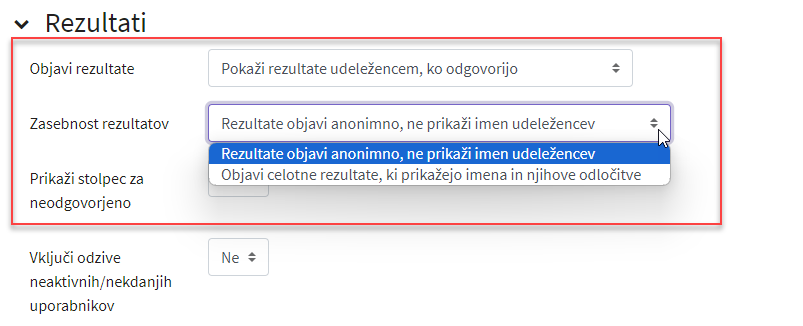
Splošne nastavitve modula
-
Razpoložljivost - določite vidnost dejavnosti.
-
Številka ID - opcijsko lahko določite številko ID za boljšo prepoznavnost v prilagojenih poročilih in pri izračunih ocene.
-
Skupinski način - če imate udeležence razdeljene po skupinah, lahko določite skupinski način.
Omeji dostop
-
Dodate lahko različne omejitve dostopa za dejavnost, kar je prikazano v poglavju Pogojno napredovanje po aktivnostih.
Zaključevanje dejavnosti
-
Določite lahko pogoje za zaključevanje dejavnosti, kar je prikazano v poglavju Sledenje zaključevanju.
Ko uredite vse nastavitve, shranite.
Dejavnost Izbira - udeleženci
Ko udeleženci vstopijo v dejavnost Izbira, izberejo temo in kliknejo na gumb Shrani mojo izbiro.
Če je možnost zasedena, se udeležencu izpiše, da je polna.
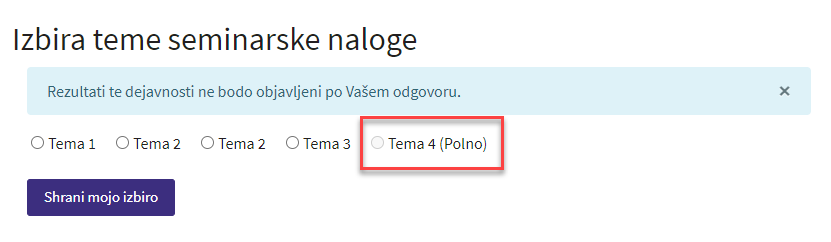
S klikom na zavihek Odgovori si lahko ogledate odgovore udeležencev.
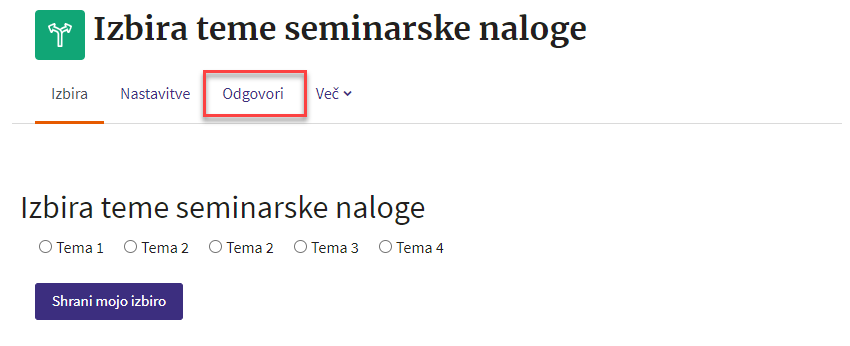
Izbiro udeleženca lahko tudi izbrišete ali ga premaknete v drugo možnost izbire, kar vam omogoča meni Izberi dejanje.
Pri udeležencu označite kvadratek in nato v meniju izberete, kar želite storiti.